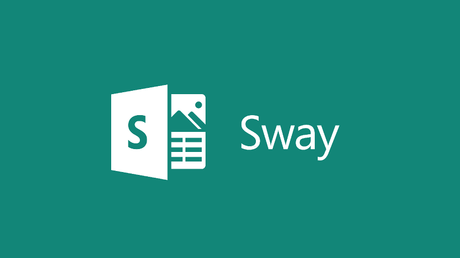
Hace unos meses, Microsoft dio a conocer el nuevo integrante de la familia de Microsoft Office, llamado Sway. Aunque aún no es muy famoso, Sway es una herramienta que nos permite crear presentaciones dinámicas muy visuales y completas, pero además, estas presentaciones se adaptan a cualquier pantalla, quizá esta premisa (a excepción del último punto) te parezca muy similar a PowerPoint, aunque al haber usado ambos, te darás cuenta que cada uno tiene su propio lugar en Office, y uno no tiene porque reemplazar al otro. Al realizar la presentación, notarás que Sway ésta optimizado para compartir presentaciones online, teniendo una buena cantidad de opciones para compartir, pero otro de los grandes atractivos de Sway son sus opciones y herramientas, ya que Sway integra servicios como Wikipedia o Flickr dentro de la aplicación, sin perder la facilidad de uso, haciendo que crear presentaciones de alta calidad en Sway sea cosa de niños.
Aunque Sway sigue en fase previa, cualquier persona puede probarlo de forma gratuita, y aprovechando la noticia de que Sway pasará a ser parte de Office 365, te mostraremos cómo crear presentaciones online con Sway en minutos.
Como crear presentaciones online con Microsoft Sway
Lo primero que deberás hacer es ir a Sway.com y hacer click en el botón ”Empezar”, para iniciar sesión en tu cuenta de Microsoft, si ya tienes la sesión iniciada, este botón te llevará al creador de presentaciones de Sway.
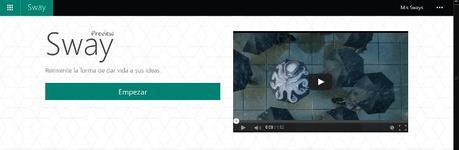
Desde que entras a la web de Sway, entrar al creador de presentaciones será muy fácil
Interfaz de Microsoft Sway
Pero antes de comenzar, tienes que saber que las presentaciones de Sway están conformadas por ”tarjetas”, y dentro de las tarjetas puedes añadir todo tipo de elementos: textos, encabezados, imágenes, vídeos, tweets, código HTML, además de distintos tipos de organización de imágenes, como Grupos, Pilas (una imagen sobre otra, que cambian al hacer click sobre ellas), Presentaciones, Cuadriculas y Comparaciones, aunque probablemente se añadan más opciones en el futuro.
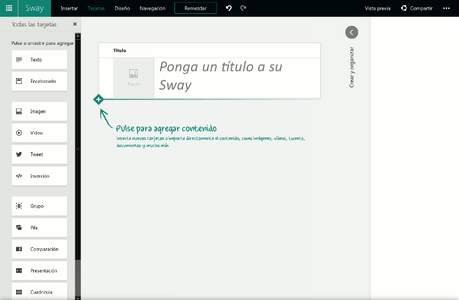
La interfaz de Sway se maneja por tarjetas, donde puedes introducir varios elementos. Esta interfaz es minimalista, pero llena de opciones.
Las tarjetas (a excepción de la primera, que conformará el título de la presentación) pueden reunirse en secciones, y cada sección sería como una página de Sway. Las secciones pueden tener varios grupos de imágenes y texto, pero sólo un encabezado o título; las secciones de Sway pueden ser ocultadas o desplegadas, para tener una mejor organización, y en caso de que tengas varias tarjetas fuera de una sección, puedes seleccionar con un click en su esquina inferior derecha, para después agruparlas, es decir, juntarlas en una sola tarjeta.
Ahora, probablemente ya habrás notado que existen algunos botones en la parte superior de Sway, más específicamente:
- Insertar: Desde donde podrás insertar en tu Sway imágenes, vídeos, tweets y demás con tan sólo hacer click sobre ellos y arrastrar sobre las tarjetas. Cuenta con un buscador integrado que de forma predeterminada sólo regresa resultados con licencia Creative Commons.
- Tarjetas: Aquí encontrarás las tarjetas disponibles para agregar a tu Sway, en las que podrás añadir texto, imágenes y otros elementos.
- Diseño: Donde podrás elegir el diseño de tu presentación, eligiendo una plantilla o personalizandolo tu mismo, aunque de momento no hay muchas opciones.
- Navegación: En este menú elegiras de que forma será visualizado tu Sway, ya sea horizontal o vertical, aunque en el futuro se añadirán más opciones.
Habiendo aclarado un poco la interfaz de Sway, ahora seguiremos para mostrarte como crear presentaciones online en Sway.
Como usar Sway para crear presentaciones online
Lo primero que deberás hacer para crear la presentación con Sway es escribir el título de la presentación en la tarjeta que así lo indica y añadir una imagen de fondo a la presentación, para hacer esto, haz click sobre el recuadro ”Fondo” y elige alguna de las opciones que aparecerán en el menú desplegable, como buscar en OneDrive, Twitter, Flickr, etc, o elige una imagen de tu equipo haciendo click en ”Cargar” o arrastrándola desde una carpeta hasta el recuadro.
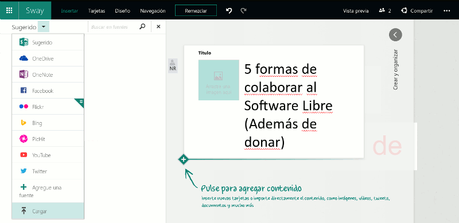
Una de las ventajas de crear presentaciones con Sway es su integración con una buena cantidad de servicios
Después, para agregar más tarjetas a la presentación de Sway, haz click en el ”+” que aparece debajo del título, tendrás la opción de agregar Texto, Encabezado, Imágenes o cargar un elemento desde tu equipo. En este caso yo elegiré Encabezado.

Para añadir una nueva tarjeta sólo tienes que presionar una vez en el símbolo + que hay debajo de cada una
Editar un Encabezado es exactamente igual a editar el Título, puedes agregar una imagen de fondo y seguir los mismos pasos. La diferencia radica en que el Encabezado puede ser parte de una Sección, que como mencioné, es un grupo de varias tarjetas, por lo que en una misma sección puedes añadir encabezados, imágenes y texto, entre otros.
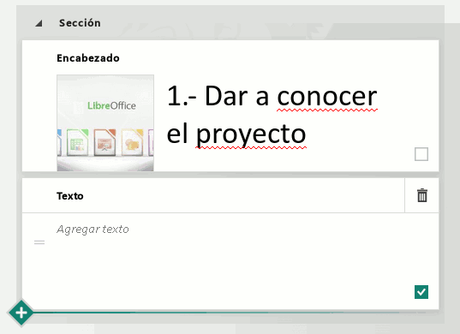
Sway agrupa las tarjetas por secciones, para facilitar su edición.
Al agregar otra tarjeta, ya sea texto o imagen, ésta se agregará a la sección en lugar de ser algo independiente, esto puede ayudarte a organizar tu presentación por títulos y subtitulos, además de facilitar la edición ya que no habrá tantos elementos visibles.
Al añadir una tarjeta de Texto a la presentación, podrás usar un editor bastante básico, que te permitirá agregar negritas, cursivas, enlaces y listas, además de poder convertir el texto en un Encabezado, lo que lo separará de la sección donde se encuentre la tarjeta.
Si añades una tarjeta de imagen, podrás definir la imagen arrastrándola o seleccionándola de los servicios que permite Sway. Al hacer click en la imagen, aparecerán un botón de Opciones y otro de Marco, en el primero, podrás cambiar el tamaño en que se mostrará la imagen: Sútil (Pequeña), Moderado (Mediana) o Intenso (Grande), además de poder elegir si habrá un ”Marco” al mostrarse en diferentes dispositivos, esto es, definir si la imagen se recortará o se mostrará completa.
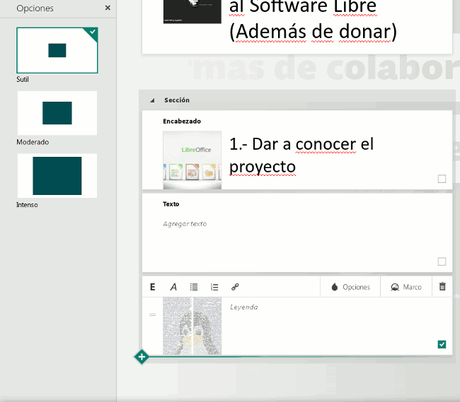
Con Sway puedes modificar como se mostrarán tus imágenes en los diferentes dispositivos
Finalmente, para eliminar una tarjeta de la presentación, sólo tienes que presionar en el icono del bote de basura que aparece en la esquina de cada tarjeta.
Siguiendo estos pasos, podrás crear una presentación de Sway, el resultado será visualmente atractivo, aunque algo sencillo.
Básicamente, para crear una presentación completa en Sway, sólo tienes que repetir los pasos anteriores las veces que sea necesario, pero agregando las otras tarjetas de Sway: Las de juntar imágenes en una pila, comparación entre dos imágenes, inserción de código, vídeos, tweets, etc., ya que a fin de cuentas, son estas opciones las que vuelven a Sway un creador de presentaciones único.
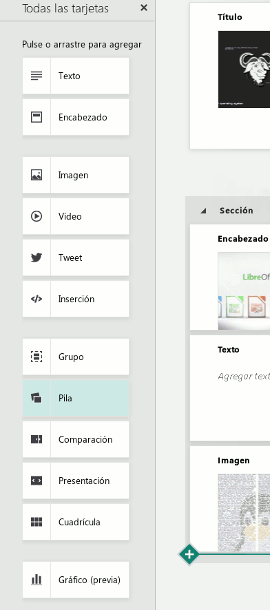
Las tarjetas de Sway son muy variadas y pueden mejorar notablemente tu presentación
Quizás la primera vez que utilices Sway su interfaz te parezca un poco confusa, pero con un poco de practica la dominarás, y es que aunque su interfaz minimalista puede parecer simple, en realidad esconde una gran variedad de opciones que vale la pena probar y conocer porque Sway es la nueva gran apuesta de Microsoft. Y finalmente, para que te des una idea de lo que puede hacer Sway sin esforzarte mucho, te dejo una presentación que realice para probar Sway, sobre una de mis entradas favoritas del blog: 5 formas para colaborar con el Software Libre (además de donar) .
Si te gusto el artículo, puedes compartirlo en redes sociales y seguir a Technodyan en Facebook o Google+ ¡Sería un gran apoyo! 
